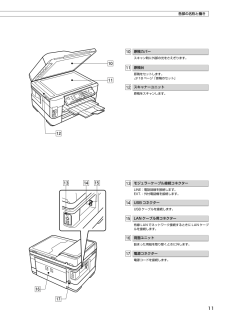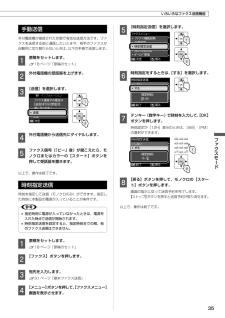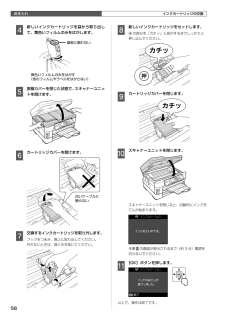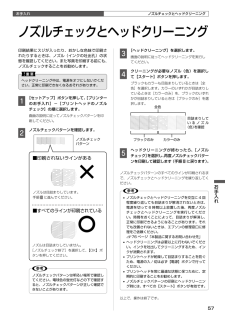Q&A
取扱説明書・マニュアル (文書検索対応分のみ)
"電源"1 件の検索結果
"電源"10 - 20 件目を表示
全般
質問者が納得もう補足は出来ないと思いますので、再質問に成ってしまうかもしれませんが。
「数ヶ月に1回くらいの頻度なのですが、電源が勝手に切れてしまいます」の意味がイマイチ理解しにくいです。
・数ヶ月電源を入れっぱなしにしているが、たまにいつの間にか切れている。
・毎日ON/OFFしているが、数ヶ月に1回くらいいつの間にか切れている。
と、どちらにも解釈出来ます。どちらでしょうか?
4392日前view120
13画面のメニュー構成は 78 ページ「操作パネルのメニュー一覧」をご覧ください。ADF に原稿がセットされているときに点灯します。操作できるボタンがマーク表示されます。ここでは【カラー】か【モノクロ】ボタンでコピーを開始することと、【メニュー】ボタンで設定変更することを示しています。操作パネルの【-】か【+】ボタンで操作することを示しています。操作パネルの【 】か【 】ボタンで操作することを示しています。パソコンとの接続状態がアイコン表示されます。アイコンの意味は本体のヘルプをご覧ください。本体のヘルプは【ヘルプ】ボタンを押して、[操作方法がわからない]-[画面に表示されるアイコンの意味]の順に選択して表示します。操作できるボタンがマーク表示されます。「写真コピー」では、枠の回転はできません。ズームアップする範囲が枠で表示されます。画面に続きがあるときは、オレンジのバーが表示されます。操作パネルの【 】か【 】ボタンで操作することを示しています。操作パネルの使い方画面上のガイド各画面で操作できるボタンを、アイコンを使ったガイドで表示します。ガイドの意味を覚えておくと、ガイドを見ながら操作を進めることができま...
60困ったときはトラブル対処電源・操作パネル症状・トラブル状態 対処方法電源が入らない電源ランプが点滅・点灯しない• 【電源】ボタンを長めに押してください。• 電源プラグをコンセントにしっかりと差し込んでください。• 壁などに固定されているコンセントに直接接続してください。電源が切れない【電源】ボタンを長めに押してください。それでも電源が切れないときは、電源プラグをコンセントから抜いてください。その後、プリントヘッドの乾燥を防ぐため、電源を入れ直して【電源】ボタンを押して電源を切ってください。液晶ディスプレイが暗くなった液晶ディスプレイがスリープモードになっています。いずれかのボタンを押すと、操作画面が表示されます。※ 画面に表示されたメッセージの内容がわからないときは、以下のページをご覧ください。N 67 ページ「メッセージが表示されたら」給紙・排紙症状・トラブル状態 対処方法用紙が詰まった無理やり引き抜かないでください。以下のページの手順に従って取り除いてください。N 58 ページ「詰まった用紙の取り除き」斜めに給紙される重なって給紙される用紙が給紙されない用紙が排出されてしまう• PX-1700F をお...
その他のモード542m 以内DPOF 印刷・PictBridge 印刷DPOF 印刷・PictBridge 印刷印刷できるデータは、以下のページをご覧ください。N71 ページ「対応画像ファイル」DPOF 印刷デジタルカメラで指定した情報(印刷する画像や枚数など)をメモリーカードに記録する「DPOF(Digital Print Order Format)Ver.1.10」の印刷ができます。LDPOF 機能の名称はデジタルカメラによって異なることがあります(「プリント指定」・「プリント予約」など)。A デジタルカメラで、DPOF印刷の指定をします。以下の印刷タイプで、印刷する写真や枚数などを設定します。詳細はデジタルカメラのマニュアルをご覧ください。• スタンダードプリント• インデックスプリント(コマ番号なしの 20 面などのレイアウトでカラー印刷)• マルチイメージプリント印刷する写真や枚数以外の印刷設定は、手順Eで設定します。B 印刷用紙をセットします。N 16 ページ「印刷用紙のセット」C DPOF 情報の入ったメモリーカードをセットします。N 20ページ「メモリーカードのセットと取り出し」D 「DPOF...
11各部の名称と働き原稿カバースキャン時に外部の光をさえぎります。原稿台原稿をセットします。N 18 ページ「原稿のセット」スキャナーユニット原稿をスキャンします。モジュラーケーブル接続コネクターLINE:電話回線を接続します。 EXT.:外付電話機を接続します。USB コネクターUSB ケーブルを接続します。LAN ケーブル用コネクター有線 LAN でネットワーク接続するときに LAN ケーブ ルを接続します。背面ユニット詰まった用紙を取り除くときに外します。電源コネクター電源コードを接続します。
35ファクスモード②①②①②①いろいろなファクス送信機能手動送信外付電話機が接続された状態で有効な送信方法です。ファクスを送信する前に通話したいときや、相手のファクスが自動的に切り替わらないときは、以下の手順で送信します。A 原稿をセットします。N 18 ページ「原稿のセット」B 外付電話機の受話器を上げます。C [送信]を選択します。D 外付電話機から送信先にダイヤルします。E ファクス信号(「ピー」音)が聞こえたら、モノクロまたはカラーの【スタート】ボタンを押して受話器を置きます。以上で、操作は終了です。時刻指定送信時刻を指定して送信(モノクロのみ)ができます。指定した時刻に本製品の電源が入っていることが条件です。L• 指定時刻に電源が入っていなかったときは、電源を入れた時点で送信が開始されます。• 時刻指定送信を設定すると、指定時刻までの間、他のファクス送信はできません。A 原稿をセットします。N 18 ページ「原稿のセット」B 【ファクス】ボタンを押します。C 宛先を入力します。N 31 ページ「基本ファクス送信」D 【メニュー】ボタンを押して、[ファクスメニュー]画面を表示させます。E [時刻指定送...
12パネル裏側のレバーをつまみながら動かすレバー操作パネルの使い方操作パネルの名称と働きパネルの角度調整見やすい、操作しやすい位置に調整してください。【電源】ボタン電源の入 / 切をします。写真モード用のボタンN43 ページ「写真の印刷(メモリーカードから印刷)」コピーモード用のボタンN22 ページ「コピーモード」液晶ディスプレイ・選択 / 設定ボタン液晶ディスプレイに表示される案内に従って、ボタンを押してメニューや項目を選択したり、印刷枚数を設定したりします。N13 ページ「画面上のガイド」※ 13 分以上操作しないとスリープモードになり、ディスプレイの表示が消えます。再表示するにはいずれかのボタンを押してください。テンキー(数字キー)数字・ファクス番号・文字などの入力や、設定項目 ・設定値の選択をします。枚数設定時などには、【*】キーを【-】ボタン、【♯】キーを【+】ボタンとしても使用します。ファクスモード用のボタンN26 ページ「ファクスモード」スキャンモード用のボタンN49 ページ「スキャン」ネットワークランプ無線 LAN に接続すると点灯します。【両面設定】ボタン(PX-1700F のみ)両面コピー...
58困ったときは用紙を引き抜くADF カバーを開けたまま、原稿カバーを開け、用紙を引き抜くレバーを引きながらADF カバーを開ける用紙カセットを両方とも引き抜く用紙を引き抜く詰まった用紙の取り除きB製品内部に手を入れて用紙を取り出すときは、操作パネルのボタンには触らないでください。また、突起などでけがをしないように注意してください。K• 用紙はゆっくりと引き抜いてください。勢いよく引っ張ると、本製品が故障することがあります。• 操作部分(イラストのグレーで示した部分)以外には触らないでください。特に、内部の半透明の部品に触れると動作不良につながるおそれがあります。• キャリッジ(インクカートリッジセット部)横の白いケーブルには絶対に触らないでください。画面の指示に従い、用紙が詰まっている(紙片がちぎれて残っている)箇所を確認して取り除いてください。電源を切る指示が表示されたら、電源を切ってください。オートドキュメントフィーダー部用紙カセット部用紙カセットを引き抜く手順は用紙カセット 1・2 とも同様です。
66困ったときは トラブル対処その他症状・トラブル状態 対処方法ヘッドクリーニングが動作しない• 本製品にエラーが発生しているときは、画面の指示に従ってエラーを解除してください。• 十分なインク残量がないとヘッドクリーニングができません。新しいインクカートリッジに交換してください。N 55 ページ「インクカートリッジの交換」約 10 分以上連続して印刷をしている途中、印刷速度が遅くなった• 印刷速度が極端に遅くなったときは、印刷を中断し電源の入った状態で 30分以上放置してください。印刷を再開すると、通常の速度で印刷できるようになります。高温による製品内部の損傷を防ぐための機能が働いているのが原因ですが、印刷速度が遅くなっても印刷は継続できます。また、電源を切って放置しても、印刷速度は回復しません。製品に触れた際に電気を感じる (漏洩電流)• アース(接地)を取ることをお勧めします。• 多数の周辺機器を接続している環境下では、本製品に触れた際に電気を感じることがあります。日付・時刻がずれている• 日付・時刻を正しく設定してください。N 51 ページ「日付 / 時刻設定」写真選択画面で[?]が表示される• 非対...
お手入れ56基板に触れない黄色いフィルムのみをはがす(他のフィルムやラベルをはがさない)白いケーブルに触らないインクカートリッジの交換D 新しいインクカートリッジを袋から取り出して、黄色いフィルムのみをはがします。E 原稿カバーを閉じた状態で、スキャナーユニットを開けます。F カートリッジカバーを開けます。G 交換するインクカートリッジを取り外します。フックをつまみ、真上に取り出してください。外れないときは、強く引き抜いてください。H 新しいインクカートリッジをセットします。の部分を「カチッ」と音がするまでしっかりと押し込んでください。I カートリッジカバーを閉じます。J スキャナーユニットを閉じます。スキャナーユニットを閉じると、自動的にインク充てんが始まります。手順Kの画面が表示されるまで(約 3 分)電源を切らないでください。K 【OK】ボタンを押します。以上で、操作は終了です。
57お手入れお手入れノズルチェックパターンブラックのみ全色カラーのみ目詰まりしてい る ノ ズ ル(色)を確認印刷結果にスジが入ったり、おかしな色味で印刷されたりするときは、ノズル(インクの吐出孔)の状態を確認してください。また写真を印刷する前にも、ノズルチェックすることをお勧めします。Kヘッドクリーニング中は、電源をオフにしないでください。正常に印刷できなくなるおそれがあります。A 【セットアップ】ボタンを押して、[プリンターのお手入れ]-[プリントヘッドのノズルチェック]の順に選択します。画面の説明に従ってノズルチェックパターンを印刷してください。B ノズルチェックパターンを確認します。■印刷されないラインがあるノズルは目詰まりしています。手順Cに進んでください。■すべてのラインが印刷されているノズルは目詰まりしていません。[ノズルチェック終了]を選択して、【OK】ボタンを押してください。Lノズルチェックパターンは明るい場所で確認してください。電球色の蛍光灯などの下で確認すると、ノズルチェックパターンが正しく確認できないことがあります。C [ヘッドクリーニング]を選択します。画面の説明に従ってヘッドクリー...
- 1